En utredning av Windows 10 årsjubileum Oppdateringsproblemer og løsninger
Selv om jubileumsoppdateringen er installert uten noen hikke for mange Windows 10-brukere (jeg er en av dem), er den fortsatt ikke perfekt. Det er mange tilfeller der du kan møte problemer eller feil mens du installerer jubileumsoppdateringen. Følgende er noen av de vanlige problemene du måtte møte, og hvordan du kan løse dem.
Feil: 0x800F0922 (Kunne ikke koble til Windows Update-servere)
Dette er en av de vanlige feilene man kan møte når du laster ned eller installerer jubileumsoppdateringen. Som du kan fortelle fra feilbeskrivelsen, oppstår denne feilen når Windows-systemet ikke kan koble til Windows Update-serverne.
For å løse denne feilen, kontroller om systemet ligger bak et VPN. Hvis du bruker en VPN, deaktiver du den og prøv igjen. Sjekk også om Internett-leverandøren din blokkerer bestemte IP-adresser som igjen forårsaker denne feilen.
Hvis det ikke er noen nettverksproblemer, og du fortsatt ser denne feilen, betyr det at systemreservert partisjon er mindre enn nødvendig størrelse. Vanligvis vil systemreservert partisjon være rundt 100 til 200 MB. For å øke partisjonsstørrelsen kan du bruke en hvilken som helst gratis partisjoneringsprogramvare fra tredjepart.
Merk: Før du endrer størrelsen, anbefales det sterkt at du har en god sikkerhetskopi av alle dataene dine, bare i tilfelle.
For å endre størrelsen på partisjonen, start ditt favorittpartisjonshåndteringsverktøy. I mitt tilfelle bruker jeg MiniTool partisjon manager. Høyreklikk på C-stasjonen og velg alternativet "Flytt eller endre størrelse".

Reduser størrelsen på C-stasjonen med 200 eller 300 MB ved hjelp av glidebryteren. Denne handlingen vil skape ufordelt plass.

Høyreklikk på den systemreservefulle partisjonen og endre størrelsen på partisjonen ved hjelp av glidebryteren for å øke størrelsen.

Når du er ferdig med alt, klikk på "Apply" -knappen øverst i vinduet. Omformingen kan ta litt tid, så lene deg tilbake og vent.

Etter å endre størrelsen, prøv å installere oppdateringen. Det burde fungere nå.
Feil: 0x80200056 (Tilfeldig gjenstart mens du installerer oppdateringen)
Feilen: 0x80200056 vil dukke opp når det oppstår en tilfeldig omstart eller utlogging under installasjonsprosedyren for jubileum. Selv om dette kan virke skremmende, er det ikke noe stort. Bare start systemet på nytt og prøv å installere oppdateringen på nytt. Selvfølgelig må du ikke starte eller slå av Windows-systemet mens oppdateringen er i gang - det kan skade systemfilene dine og andre data.
Feil: Feil ved å fullføre installasjon av jubileumsoppdatering - Tilbakestill endringer
Denne feilen er vanlig når du prøver å oppdatere gamle bærbare datamaskiner eller bærbare datamaskiner. Selv om det ikke finnes noen offisiell løsning, rapporterte mange brukere at de slår av strømmen, trekker ut strømledningen og fjerner batteriet i noen minutter for å løse problemet, så prøv det.
Hvis løsningen ovenfor ikke løste problemet, trykker du på "Vinn + I" for å åpne vinduet Innstillinger. Naviger til "Oppdatering og sikkerhet -> Windows Update -> Oppdater historikk", og kontroller eventuelle mislykkede oppdateringer.

Hvis du finner en mislykket oppdatering, klikker du på linken under den for å se feilkoden. Når du har feilkoden, prøv å Google løsningen. Som jeg sa, er det ingen bestemt løsning. Det avhenger helt av den spesifikke feilen du mottar.
Feil: Det skjedde noe
Du kan støte på denne feilen når du prøver å installere oppdateringen ved hjelp av Media Creation Tool. Denne feilen er så uklar at det forvirrer mange brukere. Men løsningen for det er ganske enkelt. Alt du trenger å gjøre er å kjøre Media Creation med admin til høyre. For å gjøre det, høyreklikker du bare på Media Creation Tool, og velger deretter alternativet Kjør som administrator.
Feil: 0x800F0923 (Programvarekompatibilitet eller Driverproblemer)
Dette er en smertefull feil for noen Windows-brukere, da denne feilen skyldes maskinvaredrivere eller inkompatibel programvare. Selv om du enkelt kan avinstallere inkompatibel programvare, kan det være vanskelig å finne driveren som forårsaker problemene.
For å finne ut problemet, anbefales det at du bruker Media Creation Tool. Dette verktøyet viser alle driverne og programvaren som er uforenlige med oppdateringen. Når du har funnet den inkompatible driveren eller programvaren, prøv å laste ned oppdateringen fra produsentens nettsted eller bare avinstallere dem. I tilfelle stasjonsproblemer kan du avinstallere eller oppdatere driveren fra Enhetsbehandling.
Når du er ferdig med å oppdatere eller avinstallere programvaren eller driveren, kan du prøve å gjenopprette oppdateringsprosedyren ved hjelp av Media Creation Tool.
Feil: 0x80073712 (ødelagte eller manglende installasjonsfiler)
Denne feilen oppstår når oppdaterings- eller installasjonsfilene er skadet eller mangler. For å løse problemet, fjern Windows-oppdateringsbufferen eller last ned oppdateringen ved hjelp av verktøyet Media Creation. Alternativt kan du laste ned Windows 10 Anniversary Update ISO og opprette et oppstartbart medium slik at du kan installere oppdateringen fra DVDen eller USB.
Gjør kommentar nedenfor og dele dine tanker og erfaringer om Windows 10 års jubileumsoppdatering.


![Ultimate Productivity Hacks Bundle [MTE Deals]](http://moc9.com/img/mtedeals-021016-productivity.jpg)

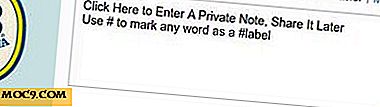

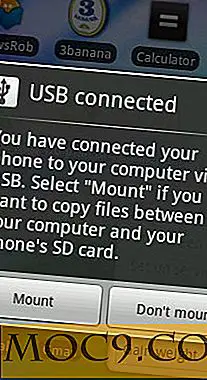
![Har du tillit til online vurderinger? [Avstemming]](http://moc9.com/img/loading.jpg)